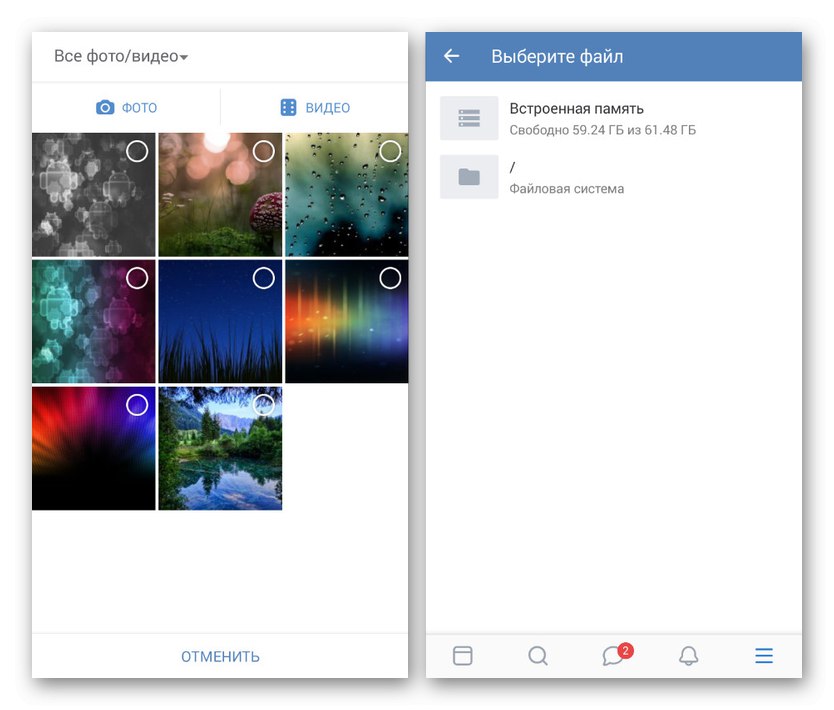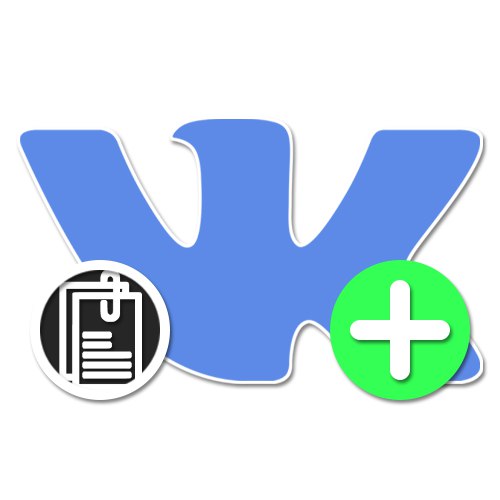
Sieć społecznościowa VKontakte umożliwia każdemu użytkownikowi nie tylko przeglądanie cudzych treści i przesyłanie własnych treści multimedialnych, ale także wysyłanie dużych plików. W tym celu na stronie internetowej i w aplikacji mobilnej znajduje się specjalna sekcja. „Dokumenty”, nie ogranicza liczby wpisów i zapewnia własne ustawienia prywatności. W całym dzisiejszym samouczku pokażemy, jak dodawać nowe dokumenty do tego folderu.
Dodawanie dokumentów VK
Ta opcja, a także pobieranie prawie każdego pliku multimedialnego, jest dostępna tylko w dwóch aktualnych wersjach VKontakte bez żadnych indywidualnych funkcji. W takim przypadku nadal warto rozważyć z góry ogólny limit 200 MB na każdy pobierany plik, niezależnie od zawartości.
Uwaga: Limit rozmiaru nie dotyczy całkowitego rozmiaru dokumentów dodawanych w tym samym czasie.
Przeczytaj także:
Jak wysłać prezentację VK
Dodawanie pliku GIF VK
Metoda 1: Witryna internetowa
Jeśli chodzi o pracę z plikami i treścią, oficjalna witryna VKontakte zapewnia najwygodniejszy interfejs, który umożliwia przesyłanie dokumentów za pomocą eksploratora lub prostego przeciągania i upuszczania. Najłatwiej to zrobić, korzystając z sekcji w głównym menu zasobów, które jest domyślnie ukryte.
Krok 1: Dołącz sekcję dokumentów
- Jeśli odwiedzając stronę internetową VK, nie możesz znaleźć pozycji w menu głównym „Dokumenty”, obok dowolnej sekcji kliknij ikonę koła zębatego.
- Tutaj musisz przewinąć listę, zaznaczyć pole obok pozycji „Dokumenty” i naciśnij przycisk "Zapisać"... W rezultacie element powinien zostać wyświetlony.
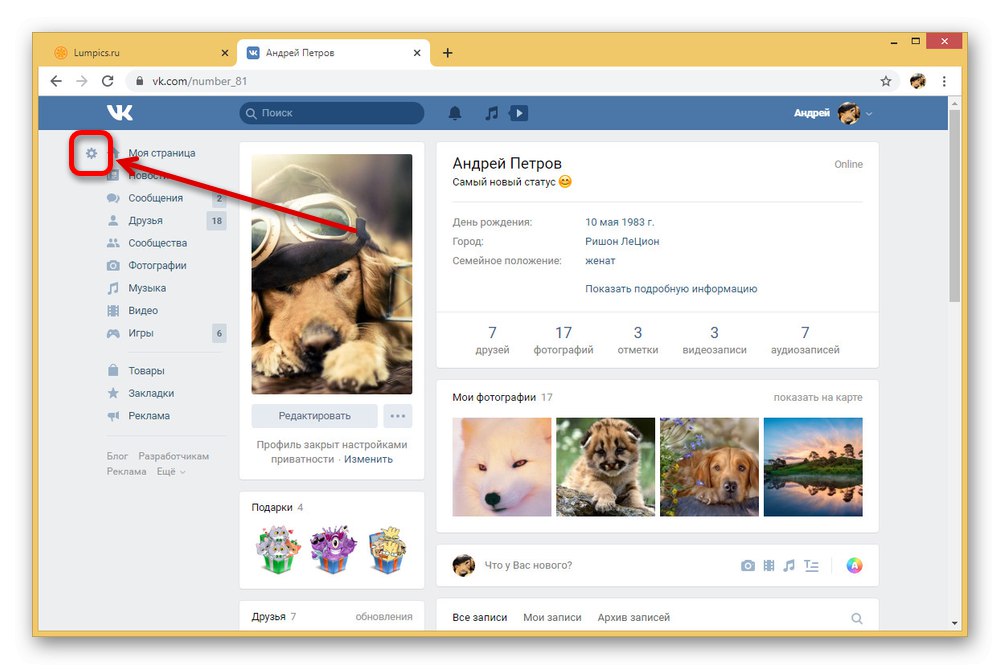
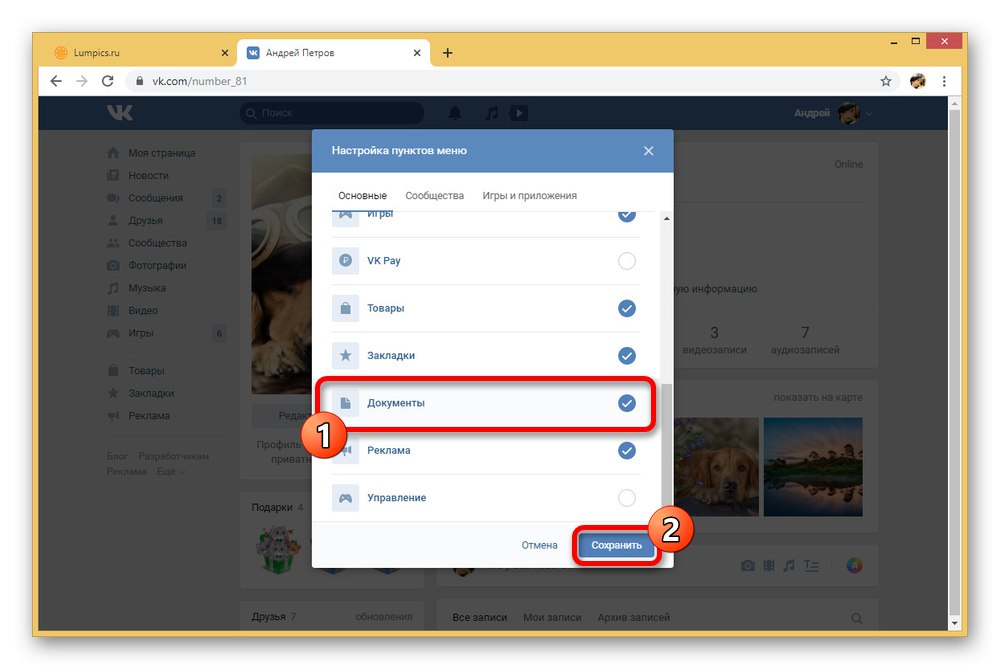
Krok 2: Prześlij dokumenty
- Poprzez menu główne serwisu przejdź do strony „Dokumenty” aw prawym górnym rogu kliknij przycisk Dodaj.
- Kiedy pojawi się okno "Ładowanie" sprawdź ograniczenia formatu i rozmiaru, a następnie kliknij "Wybierz plik".
- Bezpośrednio do określenia dokumentu używane jest standardowe okno eksploratora, które pozwala na wybranie tylko jednego dokumentu naraz.
- Jeśli chcesz dodać dużą liczbę dokumentów naraz, możesz po prostu przeciągnąć pliki do okna przeglądarki przy otwartej sekcji „Dokumenty”... W takim przypadku pobieranie zostanie przeprowadzone na zasadzie kto pierwszy, ten lepszy.
- Na końcu procedury, poprzez specjalne okno, możesz zmienić nazwę, określić typ dokumentu, aby ukryć go przed innymi użytkownikami, oraz ustawić etykietę. Kliknij "Zapisać" ukończyć.
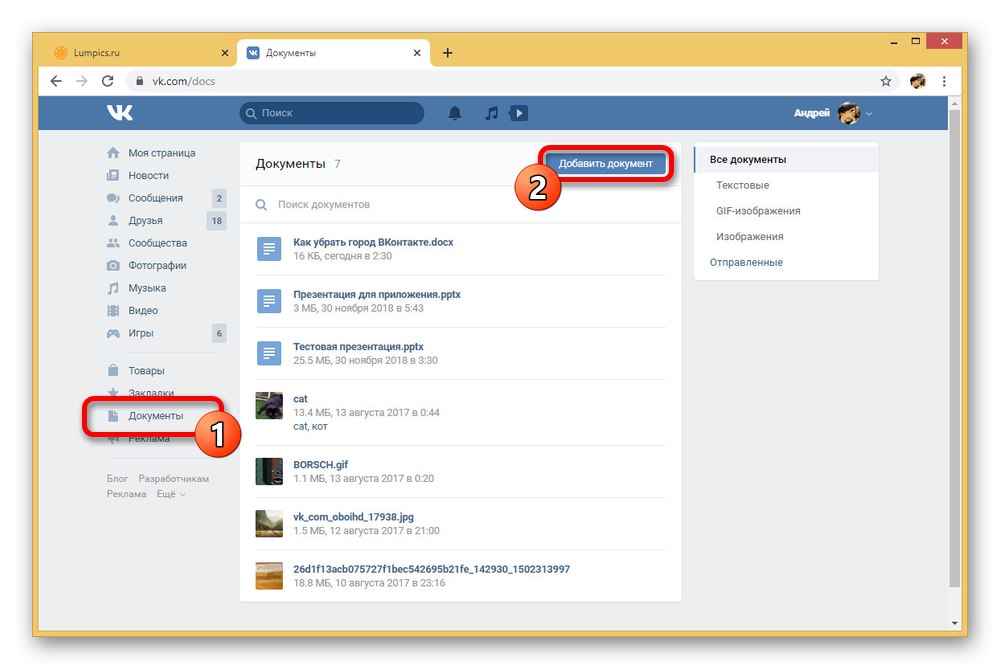
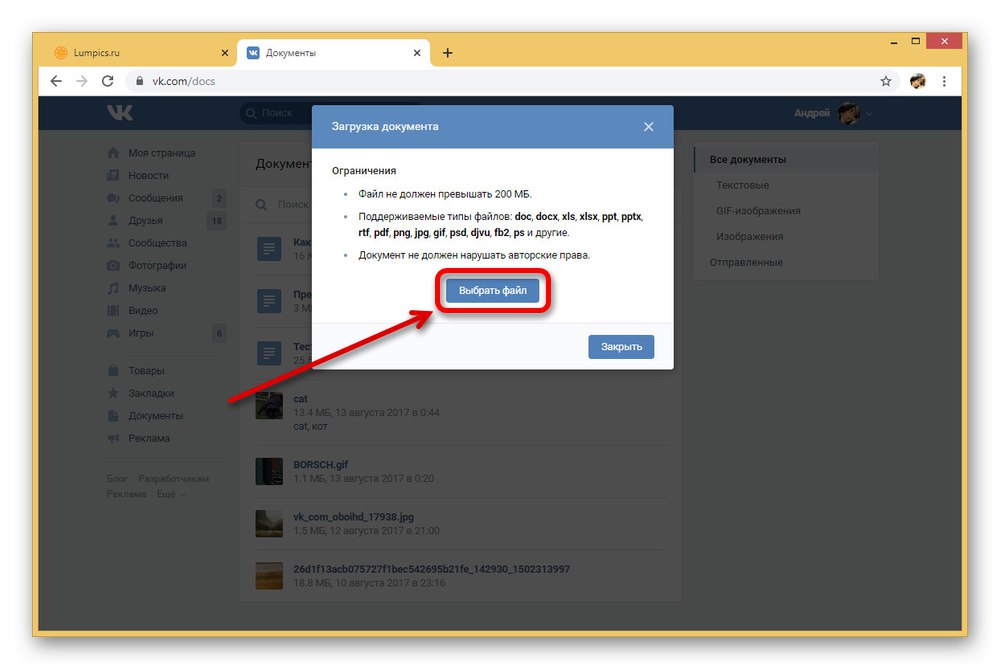
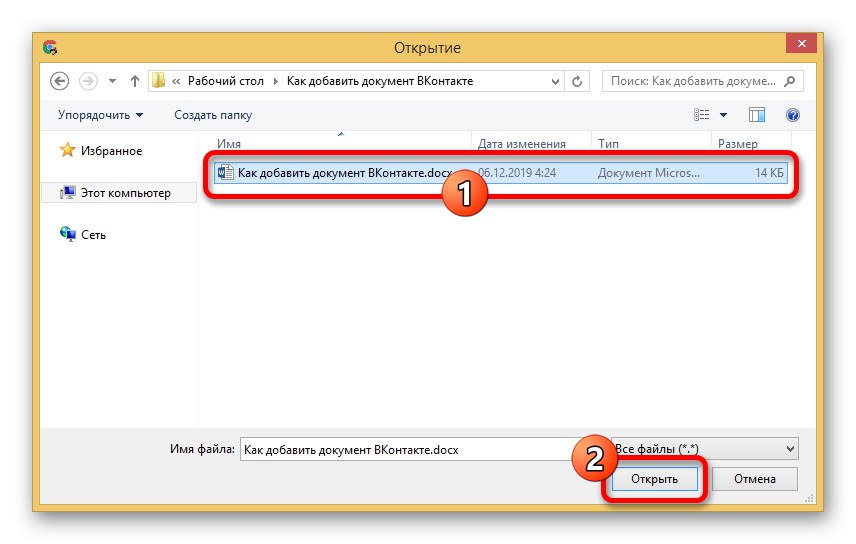
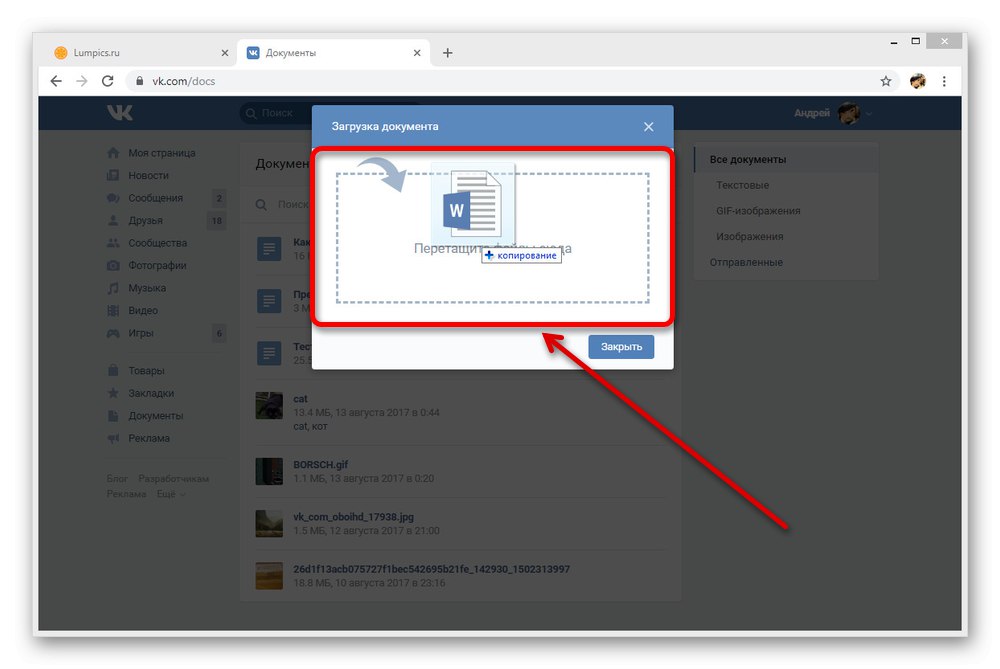
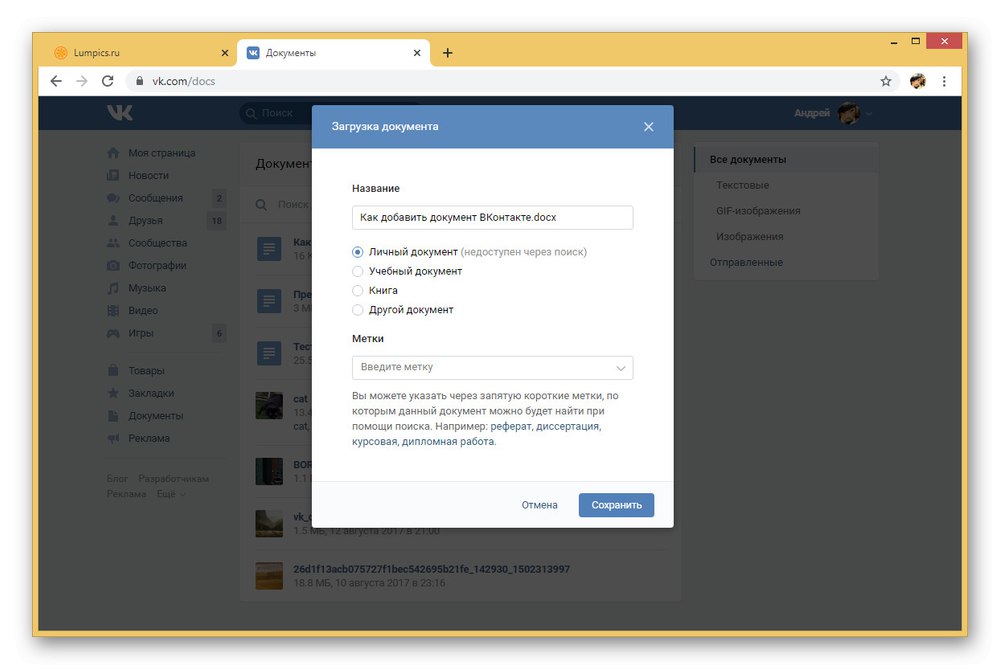
Dokładnie postępując zgodnie z instrukcjami i przestrzegając ograniczeń, możesz pobrać dowolny dokument. Ponadto, jeśli chcesz dodać plik chroniony prawem autorskim, można uniknąć problemów z administracją, pozostawiając go jako plik "Osobisty".
Metoda 2: aplikacja mobilna
Możliwość przesyłania dokumentów na VKontakte jest jedną z głównych funkcji związanych z treścią, dlatego została w pełni zaimplementowana w oficjalnym kliencie mobilnym tej sieci społecznościowej. Procedura ładowania przez taką aplikację różni się od serwisu jedynie interfejsem użytkownika, przy czym nie wymaga dodawania osobnej pozycji do menu głównego.
- Korzystając z panelu, otwórz zakładkę z menu głównym serwisu i rozwiń listę u dołu ekranu "Jeszcze"... Poprzez listę podanych sekcji musisz przejść do „Dokumenty”.
- W prawym górnym rogu okna znajdź i stuknij ikonę «+» i wybierz jedną z opcji pobierania.
- Możesz użyć zarówno wbudowanej galerii aplikacji, która zawiera głównie pliki multimedialne, jak i zwykłego menedżera plików. Aby wybrać, wystarczy dotknąć żądanego wpisu.
![Przykład dodania dokumentu w aplikacji VKontakte]()
W drugim przypadku do wyboru będą dostępne dowolne pliki, w tym nieobsługiwane pliki znajdujące się w pamięci wewnętrznej lub zewnętrznej. Niestety, nie ma tutaj przewodnika roota.
- Po zakończeniu wyboru plików pobieranie rozpocznie się natychmiast, a dokument pojawi się na liście ogólnej. W razie potrzeby możesz wyświetlić zawartość lub pobrać ją za pomocą standardowych narzędzi VKontakte, ale tutaj nie ma możliwości edycji.
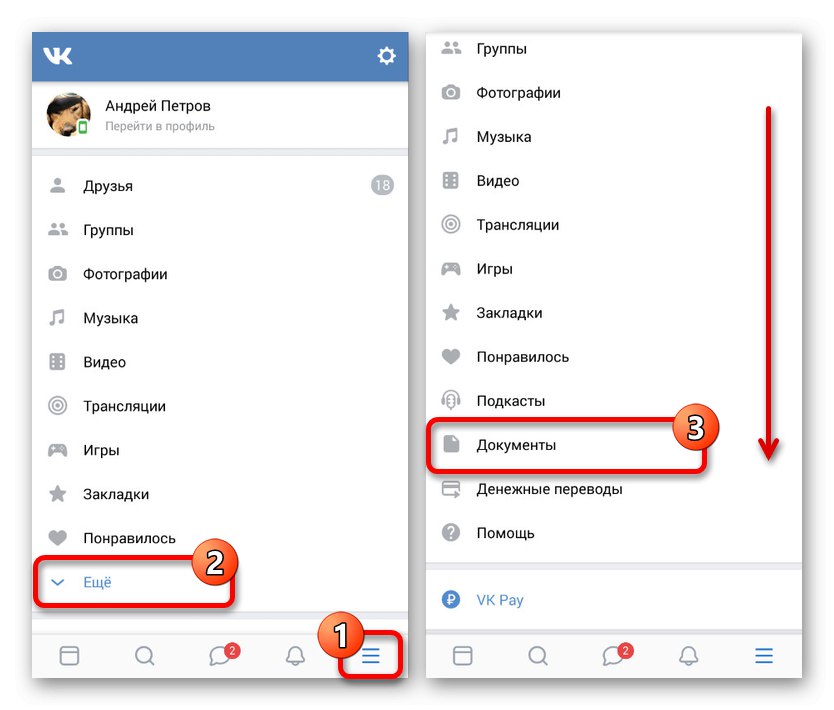
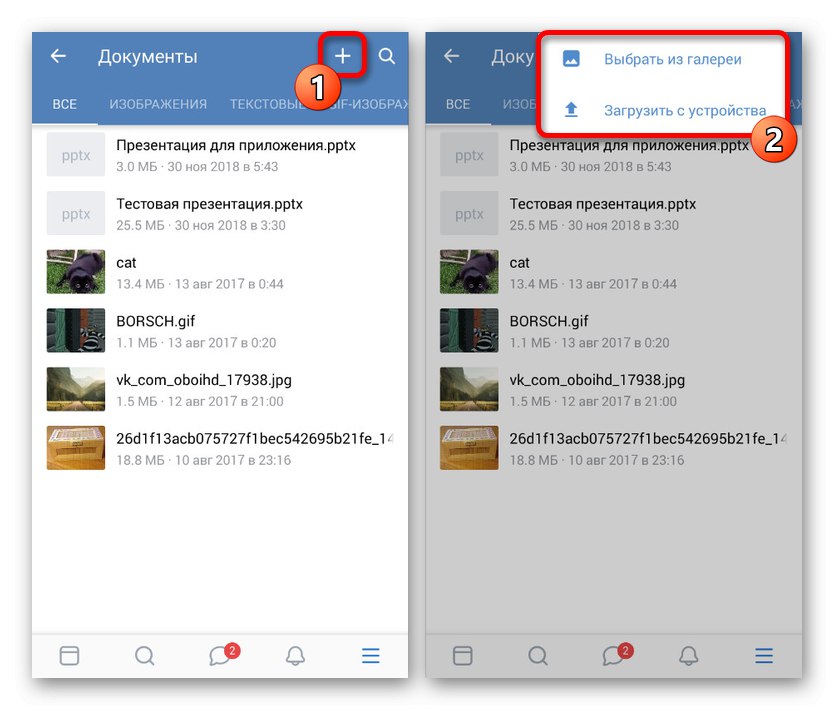
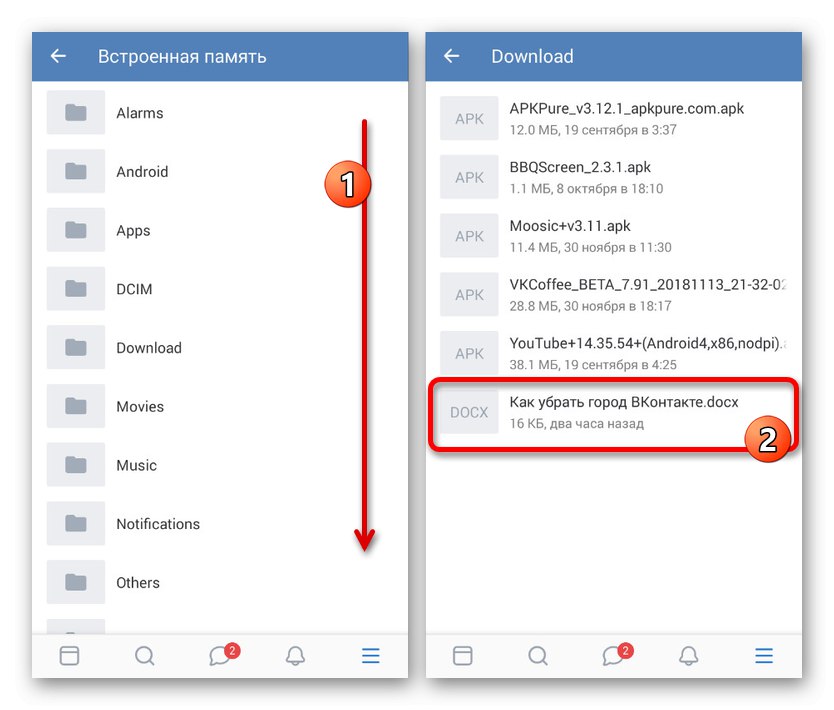
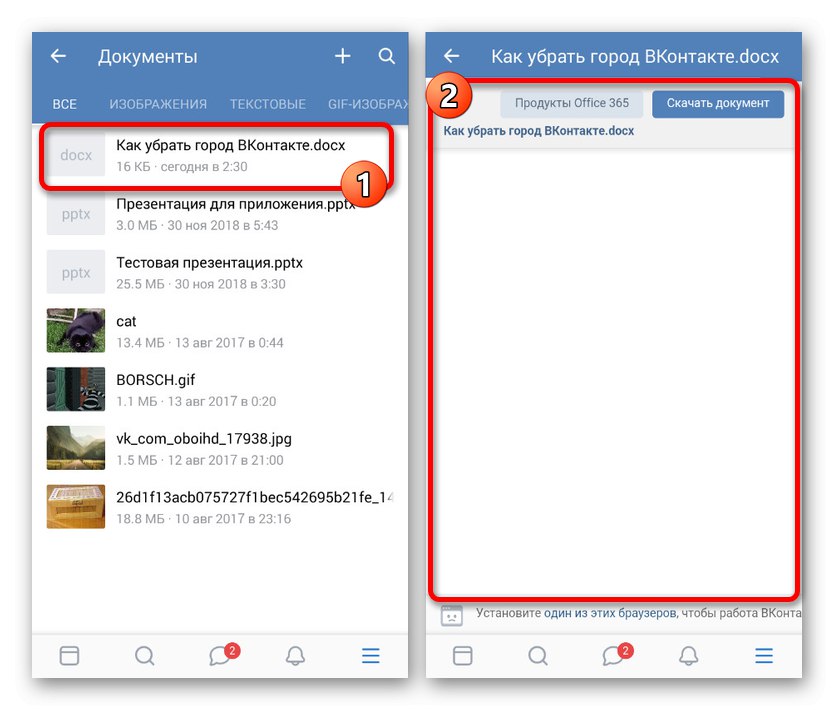
Mamy nadzieję, że udało nam się wystarczająco szczegółowo opisać procedurę załadunku i wszystkie powiązane aspekty. To powinno wystarczyć do pomyślnego dodania.
Przedstawione metody wystarczą do przesłania dowolnych plików na stronę VKontakte, jeśli podczas pobierania zostaną uwzględnione wcześniej określone ograniczenia rozmiaru. Ponadto nie zaniedbuj możliwości dodawania dokumentów jako błyskawicznych załączników do wiadomości i komentarzy, zwłaszcza w przypadku aplikacji mobilnej, gdzie istnieje szereg powiązanych problemów.